Fassen Sie mit Smartsheet-Berichten wichtige blattübergreifende Aufgaben und Meilensteine in einer einzigen Übersicht zusammen. So können Sie das "große Ganze" Ihres gesamten Portfolios ganz einfach an Beteiligte weitergeben oder einen Hauptkalender aller Aktivitäten für mehrere Initiativen anzeigen.
Veröffentlichen Sie Ihren Bericht für eine detailliertere Kontrolle der Informationen, die über ein Blatt freigegeben werden, und geben Sie ihn für externe Anbieter frei, damit diese nur High-Level-Meilensteine sehen.
Über Berichtstypen
Mit einem Bericht können Sie Informationen aus mehreren Blättern zusammenstellen und nur Elemente anzeigen lassen, die die von Ihnen angegebenen Kriterien erfüllen.
Es sind zwei Arten von Berichten verfügbar –ZeilenberichteundBlattzusammenfassungsberichte:
- MitZeilenberichtenkönnen Sie Zeileninformationen aus mehreren Blättern zusammenfassen. Sie können beispielsweise einen Bericht erstellen, um alle unvollständigen Aufgaben in mehreren Blättern zu sehen, die Ihnen zugewiesen sind und hohe Priorität haben.
- Blattzusammenfassungsberichteermoglichen Anzeige冯Zusammenfassungsdaten死去aus mehreren Blättern. Blattzusammenfassungsberichte sind eine gute Möglichkeit, um einen umfassenden Überblick über mehrere Projekte zu erhalten oder um Portfoliomesszahlen in einem Dashboard hervorzuheben. Lesen Sie nach unterEine Portfolioansicht mithilfe eines Blattzusammenfassungsberichts erstellenfür weitere Informationen zur Erstellung eines Blattzusammenfassungsberichts.
Ähnlich wie bei einem Blatt kann auch ein Bericht versendet, freigegeben und veröffentlicht werden. Sie können auch Daten in einem Bericht bearbeiten, gruppieren, zusammenfassen und sortieren. Beachten Sie, dass ein Bericht sich von einem Blatt unterscheidet, da keine Informationen darin gespeichert sind (stattdessen zeigt er in Blättern gespeicherte Informationen an). Aufgrund dieses Unterschieds werden Berichte nicht der Blattobergrenze für Ihr Konto angerechnet.
Einen Zeilenbericht erstellen
Mit einem Zeilenbericht können Sie:
- Filter für relevante Informationen in einem Blatt erstellen
- Benutzer so einschränken, dass sie nur die wichtigen Spalten und Zeilen bearbeiten können
- Informationen aus mehreren Blättern in einen einzelnen Bericht kombinieren
Es gibt zwei Arten von Berichten:
- Zeilenbericht: Hinzufügen von Zeilen aus mehreren Blättern in einen Bericht
- Blattzusammenfassungsbericht: Hinzufügen von mehreren Blattzusammenfassungen zu einem Bericht
Wenn Sie einen Blattzusammenfassungsbericht erstellen möchten, lesen Sie nach unterEine Portfolioansicht mithilfe eines Blattzusammenfassungsberichts erstellen.
Einen Zeilenbericht erstellen
- Wählen Sie in der linkenMenüleisteSolution Center
 .
. - Klicken Sie dann aufErstellen>Bericht.
- Erstellen Sie einenZeilenbericht. Ihren neuen Bericht finden Sie im Ordner „Blätter“.
Den Bericht konfigurieren
Verwenden Sie diese Registerkarten, um die Informationen einzurichten, die Sie dem Bericht hinzufügen müssen:
- Quellblätter: Wählen Sie die Blätter aus, die die Daten enthalten, die Sie für Ihren Bericht benötigen.
- Anzuzeigende Spalten: Wählen Sie aus den Quellblättern die Spalten aus, die Sie Ihren Bericht hinzufügen möchten.
- Filterkriterien: Identifizieren Sie die Daten, die Ihr Bericht aus den Quellblättern abrufen soll.
Der Filter zeigt Anforderungen, die per E-Mail gesendet werden sollen.
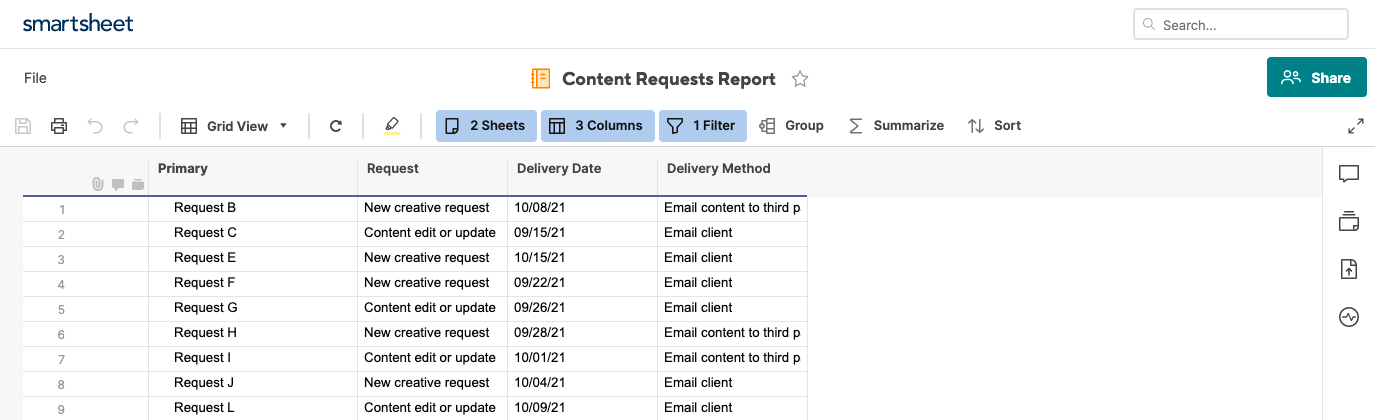
- Gruppe: Mithilfe von Kategorien können Sie ganz einfach auf die benötigten Informationen zugreifen.

- Zusammenfassen: Definieren Sie wesentliche Messzahlen, damit Sie fundierte Entscheidungen treffen können.
Ähnlich wie in diesem Beispiel können Sie Informationen gemäß ihrem Status zusammenfassen.

- Sortierung: Ordnen Sie die Informationen in einer bestimmten Reihenfolge an.

Quellblätter für den Berichts-Generator auswählen
Wählen Sie die Schaltfläche für Quellblätter aus, um die Blätter, Ordner und Arbeitsbereiche auszuwählen, die im Bericht enthalten sein sollen. Blätter, die von Ihnen erstellt oder für Sie freigegeben wurden, sind in dieser Liste verfügbar. Sie können Blätter finden, indem Sie scrollen oder die Namen in die Suchleiste für Quellblätter eingeben.

Damit der Bericht automatisch neue Blätter beinhaltet, können Sie auf einen ganzen Arbeitsbereich verweisen. Wenn dem Arbeitsbereich ein neues Blatt hinzugefügt wird, verweist der Bericht automatisch darauf. Weitere Informationen zu Arbeitsbereichen erhalten Sie im HilfeartikelVerwalten von Elementen in einem Arbeitsbereich.
Berücksichtigen Sie Folgendes:
- Sie müssen mindestens ein Blatt, einen Ordner oder einen Arbeitsbereich aus der Registerkarte für das Blatt auswählen, damit die anderen Optionen (Anzuzeigende Spalten, Filterkriterien, Gruppieren, Zusammenfassen, Sortieren) im Berichts-Generator verfügbar werden.
- Wenn Sie einen Ordner auswählen, werden neue Blätter, die nach der Auswahl in den Ordner gelegt werden, nicht in Ihren Bericht aufgenommen. Um neu hinzugefügte Blätter einzuschließen, entfernen Sie den Ordner von der Registerkarte für das Blatt und fügen ihn dann wieder hinzu.
- Die Formatierung (Zelle, Schriftfarbe, Hintergrundfarbe, Fettschrift usw.), die in einem Bericht angezeigt wird, basiert auf der Formatierung im Quellblatt.
- Zeilenhierarchien aus dem Quellblatt werden nicht in Berichten angezeigt.
- Zellen mit Formeln können von einem Bericht aus nicht geändert werden.
Wenn Abhängigkeiten in einem Blatt aktiviert sind:
- Die Enddaten für Zeilen in diesen Blättern können nicht von einem Bericht aus bearbeitet werden, da sie automatisch basierend auf den Abhängigkeitseinstellungen berechnet werden. Sie können stattdessen das Startdatum und die Dauer in der Zeile ändern, um das Enddatum automatisch neu zu berechnen.
- Das Startdatum für beliebige Aufgaben, die von einer Vorgängerversion gesteuert werden, kann nicht von einem Bericht aus geändert werden. Sie können stattdessen das Startdatum oder die Dauer der Vorgängeraufgabe ändern, damit die mit abhängigen Aufgaben verknüpften Daten automatisch neu berechnet werden.
